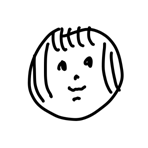
헬로.
오늘은 워드프레스를 설치해 볼 것이다. 몇 년만에 처음해본다.
설치를 해보는 이유는 블로그 방문자가 줄었다.. 하루에 20~30명은 왔었는데 저 마스코트 이미지를 넣기 시작한 날부터 확 줄었다ㅎ.. 우연이겠지.. 일희일비 하는 삶..
그래서 워드프레스가 아직 인기가 좋은지 모르겠지만 방문자를 늘려보고자 셀프 설치를 해본다.
정말 쉽습니다!
내 기준 가장 어려운 건 다운로드 페이지 찾기 같다. 구글에 워드프레스 쳐서 들어가면 어림도 없다. 워드프레스 메인부터 시작하면 절대 못 찾는다. 그냥 아예 구글에 wordpress download 라고 쳐서 바로 다운로드 페이지로 들어가야 한다. 방문자수 늘려야 하니까 여기에도 다운로드 페이지 링크 : ko.wordpress.org/download/
Download
Download WordPress today, and get started on creating your website with one of the most powerful, popular, and customizable platforms in the world.
ko.wordpress.org
위 페이지에 접속해서 당황하지 말고 쭉 내려서 'Priceless, and also free' 를 찾는다. 그 밑의 파란 버튼 [워드프레스 XX.X 다운로드] 클릭.
이제부터 숫자 붙여서 설명합니다.
1. 다운로드한 zip 파일 압축 풀기
2. FTP 접속(나는 filezilla 사용)
3. 서버에 압축 해제한 [wordpress] 파일 업로드
호스팅 서버 통째로 하나의 워드프레스를 사용하려면 [root] 폴더에 [wordpress] 파일 내의 모든 파일을 업로드. 그게 아니고 호스팅 서버가 이미 다른 사이트로 사용 중이고 추가로 워드프레스를 설치하려는 거면 [wordpress] 파일 통째로 업로드. 나는 이미 사용 중이어서 [wordpress] 라는 폴더명 그대로 내용물을 통으로 업로드 했다.
+) 업로드 중에 파일이 중복된다는 내용의 경고창같은 게 뜨면 '덮어쓰기' 해주고 그냥 넘어가기. 무시하고 업로드해도 설치는 잘 되는 거 같다.
4. 업로드가 완료되면 경로에 접속 ex) http://내꺼.co.kr/wordpress
업로드가 제대로 되었다면 다음과 같은 화면이 뜬다.

5. 친절한 설명을 차근히 읽고 [시작합니다!] 클릭하면 다음 화면이 나온다.

5-1. 내용 기입
총 다섯 개의 정보(데이터베이스 이름, 사용자 이름, 비밀번호, 데이터베이서 호스트, 테이블 접두)를 입력하라고 하는데, 그 중 빨간색으로 표시한 부분(데이터베이스 이름, 사용자 이름, 비밀번호)만 기입하면 된다. 왜냐하면 호스트 부분은 99.9%로 localhost 이고, 테이블 접두 부분은 워드프레스에서 사용할 테이블명 앞에 붙는 단어로 해당 데이터베이스에 다른 테이블들이 있다면 구분하기 쉽게 해준다. 특별한 이유가 없다면 wp_ 그대로 두는 게 나중에 관리 및 사용에 편하다. 데이터베이스 이름, 사용자 이름과 비밀번호를 나의 db 접속 정보대로 기입한다.
여기서 사용자 이름은 db 접속 id를 말하며 호스팅 사이트에 가입한 id와 같다(아마도 거의 대부분). 데이터베이스 이름도 99.9% id 와 같다. 비밀번호는 db 정보를 따로 세팅하기 때문에 호스팅 사이트 로그인 비밀번호와는 다를 것이다. 기억이 안나면 다시 호스팅 사이트에 들어가서 내정보 설정 이런 메뉴 들어가서 db 정보 재설정을 해준다. 닷홈의 경우로 예를 들자면, 로그인 후 상단 오른쪽 [마이닷홈] -> 목록에서 서비스 선택 -> 상세보기 -> 아래로 쭉 내려가면 [DB 정보] 메뉴에서 DB 암호 변경에서 변경할 수 있다. 카페24도 비슷할 거야~~
<DB 정보 예>
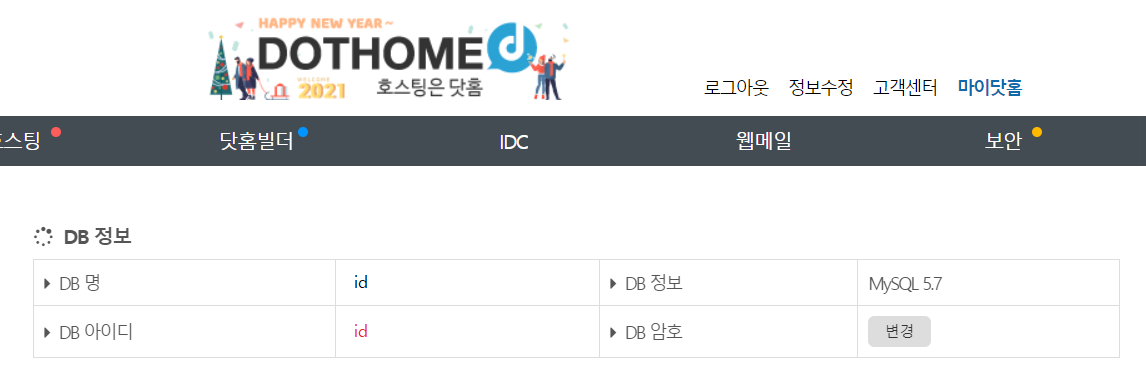
7. [제출하기] 클릭했는데 오류가 발생?
오류1. 데이터베이스 연결을 구축하는 중 오류입니다 라고 뜬다면 비밀번호를 먼저 확인. 나는 설치할 때마다 이 오류가 나는데, 매번 비번을 잘못 입력해서 그랬다.
만약에 아이디, 비번, localhost 다 맞게 쳤는데 이 오류가 난다 그러면 그 때는 호스팅 사이트(ex. 카페24, 닷홈 등)에서 서버 점검 등을 하거나 오류가 있는 건 아닌지 가본다. 그거 말고는 일반 홈페이지용 호스팅 사용하면서 데이터베이스 오류가 생길 일은 거의 없는 거 같다.

오류2. 데이터베이스를 선택할 수 없습니다 라는 오류가 뜬다면 이것도 말 그대로 데이터베이스 명을 잘못 쳤거나 아니면 wordpress 라고 되어 있는 그대로 뒀거나.. 내가 사용하고 있는 데이터베이스 명을 확인해서 수정하기
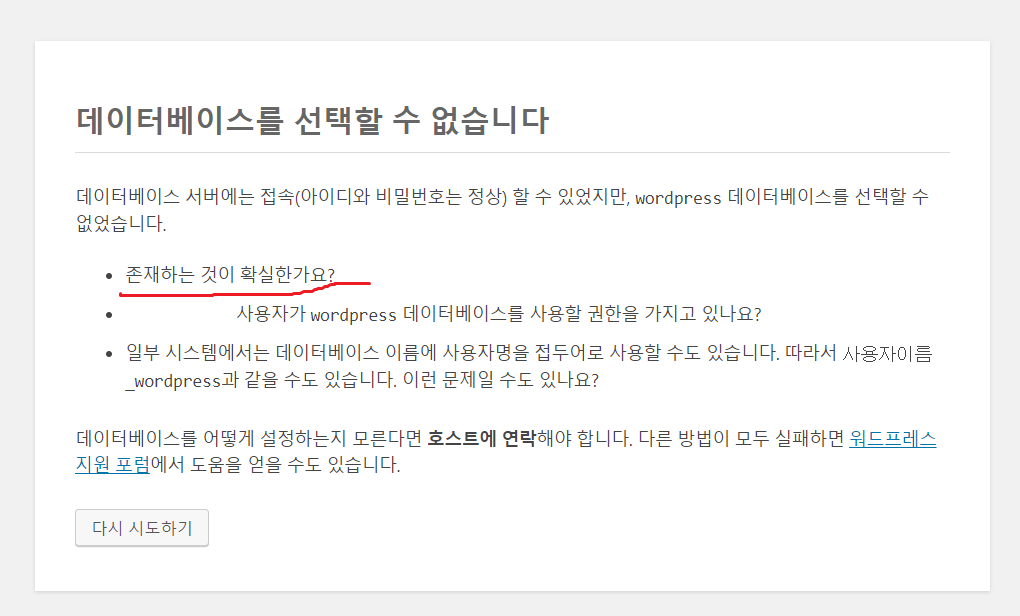
8. 우와 이제 거의 끝! 아주 좋습니다!

8-1. 사이트 정보(제목 등) 기입하기
큼지막한 환영합니다 가 뜨면 이제 그 밑으로 쭈욱 있는 사이트 제목 등의 정보를 세팅해 줍니다.

9. 클릭 [워드프레스 설치하기], 결과는 성공!

로그인 페이지는 주소 뒤에 wp-login.php
끝



